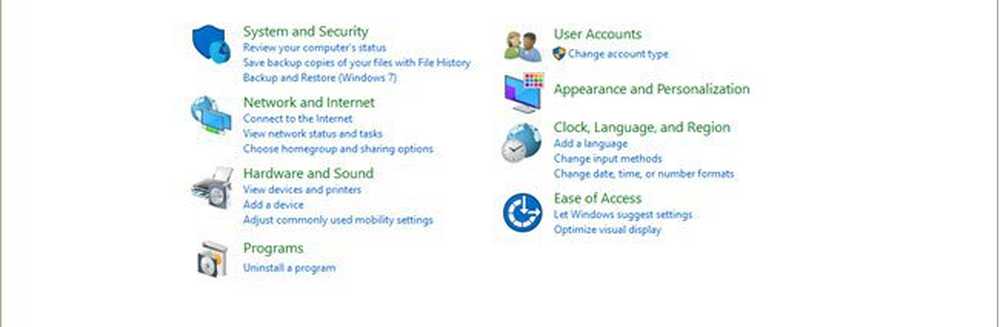Quatre astuces de nettoyage de printemps pour les utilisateurs de Dropbox

 Si vous êtes comme moi, vous avez probablement installé Dropbox il y a quelques années et vous ne l'avez jamais regretté. Après tout, ça vient travaux! Quoi qu'il en soit, toutes les applications, y compris les applications telles que Dropbox, nécessitent toujours une maintenance de temps à autre, et c'est particulièrement vrai lorsque vous stockez des données sensibles dans votre compte Dropbox. Jetons un coup d'œil à quelques idées de nettoyage de printemps pour renforcer la sécurité avec votre compte Dropbox.
Si vous êtes comme moi, vous avez probablement installé Dropbox il y a quelques années et vous ne l'avez jamais regretté. Après tout, ça vient travaux! Quoi qu'il en soit, toutes les applications, y compris les applications telles que Dropbox, nécessitent toujours une maintenance de temps à autre, et c'est particulièrement vrai lorsque vous stockez des données sensibles dans votre compte Dropbox. Jetons un coup d'œil à quelques idées de nettoyage de printemps pour renforcer la sécurité avec votre compte Dropbox.Changez votre mot de passe
Pour commencer, changeons notre mot de passe Dropbox. Personnellement, je n’ai jamais changé mon mot de passe Dropbox - c’est donc un bon point de départ. Oh, et avant de paniquer, ne vous inquiétez pas. Changer votre mot de passe Dropbox ne concerne que l’accès à Dropbox via le site Web et l’ajout de Nouveau dispositifs. Les anciens appareils déjà synchronisés avec Dropbox ne seront pas affectés par un changement de mot de passe.
Commencez par vous connecter à votre compte Dropbox via le site Web et cliquez sur votre nom d'utilisateur..

Dans le menu déroulant, cliquez sur Paramètres.
Cliquez sur Paramètres du compte

Changez votre mot de passe en utilisant l'ancien / nouveau formulaire. Rappelez-vous, tous les mots de passe sont ne pas créé égal alors assurez-vous d'utiliser mon astuce pour créer un mot de passe fort et sécurisé, facile à retenir.

Cliquez sur Modifier les paramètres pour enregistrer votre nouveau mot de passe..

Configurer les notifications par courrier électronique
Lorsque vous êtes assis dans l'onglet Paramètres du compte, rafraîchissez un peu les choses en confirmant tous les courriers indésirables et les préférences du compte de votre compte. Encore une fois, cliquez sur Modifier les paramètres pour enregistrer vos sélections..

Dissocier les anciens appareils
Au fil des ans, j'ai ajouté près d'une douzaine de systèmes et d'appareils mobiles. Malheureusement, je n'ai pas toujours été très doué pour les supprimer après avoir reconstruit le système d'exploitation ou supprimé le périphérique. Entrons et dissocions les périphériques que nous n'utilisons plus.
Cliquez sur Mes ordinateurs et cliquez sur Dissocier sur tous les systèmes qui ne devraient plus être synchronisés. Sur mon compte, j'ai quelques ordinateurs qui ne sont pas synchronisés avec mon compte Dropbox depuis plusieurs années. Il est temps de les souffler!

Supprimer les anciennes applications
La popularité de Dropbox s’est accrue au fil des années, tout comme le nombre d’applications prenant en charge Dropbox. Lorsque j’ai jeté un coup d’œil dans mon compte, j’ai trouvé quelques applications que je n’utilise plus; nettoyons cela un peu.
Cliquez sur l'onglet Mes applications et supprimez les applications que vous ne souhaitez plus synchroniser avec Dropbox en cliquant sur le X de la ligne d'applications..

Ce sont tous les conseils de nettoyage de printemps auxquels je peux penser, donc si j'en manquais un, laissez s'il vous plaît une note dans les commentaires et je l'ajouterai au groovyPost. Maintenant que vous êtes en mode nettoyage, quelle est la dernière fois que vous avez changé votre mot de passe Facebook ou votre mot de passe Twitter? Je dis ça comme ça… ;)